Что такое Windows Web Experience Pack и как его обновить?
Что такое Windows Web Experience Pack?
Загрузка и установка обновлений операционной системы Windows — утомительная и трудоемкая операция. Microsoft решила попробовать новый метод распространения обновлений независимо от операционной системы.
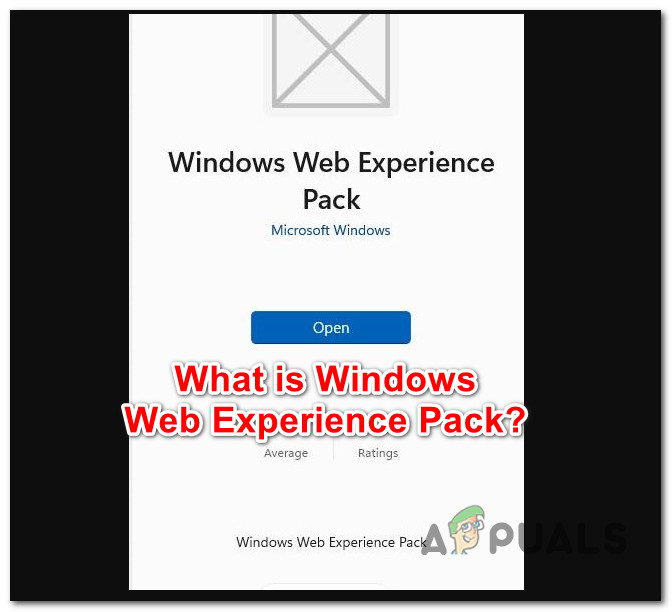 Что такое пакет Windows Web Experience
Что такое пакет Windows Web Experience
Программы для Windows, мобильные приложения, игры - ВСЁ БЕСПЛАТНО, в нашем закрытом телеграмм канале - Подписывайтесь:)
Так появился Windows Web Experience Pack.
Эта новая инфраструктура, использующая Магазин Windows (вместо Центра обновления Windows), упрощает установку этих обновлений и существенно сокращает время установки.
Примечание. Из-за своей независимости от операционной системы эти обновления предоставляют больше свободы для экспериментов.
За последние несколько лет Microsoft выпустила ряд таких сервисов. Сначала появились пакеты Feature Experience для инсайдерских сборок Windows 10, затем Online Experience Packs, прежде чем мы, наконец, получили Web Experience Packs. Теперь мы наблюдаем ту же картину для Windows 11.
Windows 11 теперь будет выпускать частые и небольшие обновления в виде пакетов Feature, Web и Online Service Experience, чтобы обеспечить более быстрое обновление определенных функций и настроек.
Пакет Windows Web Experience в Windows 11
Эти пакеты опыта не полностью переделывают функции ПК, а вместо этого обновляют ключевые настройки.
Примечание. Microsoft использует пакет возможностей, чтобы предложить серию обновлений, ориентированных на приложения Windows, которые обычно отсутствуют в основных выпусках. Он может обеспечить значительные улучшения для многочисленных компонентов Windows. Таким образом, пакет онлайн-обновления отличается от пакета функций; регионы его обслуживания ограничены.
В отличие от пакета функций, он сосредоточен на предоставлении обновлений и улучшений только для определенных областей. В настоящее время пакет онлайн-обновления просто включает новую точку доступа «Ваша учетная запись Microsoft» в приложении настроек. Со временем он может расшириться, чтобы охватить больше областей.
Пакет Mystery around the Web Experience Pack
Теперь Microsoft предлагает эту информацию для обоих пакетов. Любопытно, однако, что Microsoft ничего не сказала о проблеме с пакетами. К настоящему времени должно быть очевидно, что его цель — обновить программы и возможности Windows.
Однако природа этой функции и ее опыт неизвестны. В настоящее время просто предполагается, что он будет предоставлять улучшения для ключевых веб-компонентов, используемых приложениями Microsoft Store.
Достоверно известно лишь то, что он отвечает за виджеты Windows. Пакет Web Experience совместим как с Windows 10, так и с Windows 11.
Как обновить и поддерживать пакет Web Experience Pack
Теперь, когда мы установили, что пакет Windows Web Experience отвечает за доставку обновлений Windows, давайте перейдем к его обновлению.
Если вы не можете найти определенные функции Windows или испытываете проблемы с виджетом, вам может помочь обновление пакета Web Experience.
Microsoft, возможно, не раскрыла много подробностей о пакете Windows Web Experience. Однако мы понимаем, что должны поддерживать его в актуальном состоянии, чтобы обеспечить правильную работу всех новых функций Windows.
Обновив этот компонент, вы всегда будете иметь доступ к самым последним функциям Windows.
1. Обновляйте пакет Web Experience Pack автоматически
Вам не нужно постоянно обновлять пакет Windows Web Experience, чтобы иметь доступ к самым последним функциям. Включение автоматических обновлений для всех приложений Microsoft Store включает автоматические обновления для пакета веб-возможностей.
Поскольку этот новый компонент косвенно обрабатывается Магазином Windows, все, что вам нужно сделать, это получить доступ к настройкам приложения и убедиться, что обновления приложения включены:
Вот как это сделать:
- Нажмите клавишу Windows + R, чтобы открыть диалоговое окно «Выполнить».
- Затем введите «ms-windows-store:» и нажмите Ctrl + Shift + Enter, чтобы открыть Microsoft Store с правами администратора.
 Откройте Магазин Майкрософт
Откройте Магазин Майкрософт - В разделе «Контроль учетных записей» (UAC) нажмите «Да», чтобы предоставить доступ администратора.
- В главном меню Microsoft Store щелкните значок своей учетной записи (в правом верхнем углу экрана).
- В только что появившемся контекстном меню нажмите «Настройки приложения».
 Доступ к меню настроек приложения
Доступ к меню настроек приложения - В меню настроек приложения убедитесь, что переключатель обновлений приложения включен.
 Включить обновления приложений для Microsoft Store
Включить обновления приложений для Microsoft StoreПримечание. Если вы не можете изменить этот параметр на своем рабочем компьютере и являетесь частью общей сети, возможно, ваша организация отключила этот параметр. В этом случае вы можете либо обратиться к сетевому администратору, либо воспользоваться ручным способом, как описано ранее.
- После включения обновлений приложения простой перезапуск должен вызвать обновление пакета Web Experience Pack, если доступна новая версия.
2. Обновите пакет Web Experience Pack вручную
Если вы используете Windows 11, пакет Windows Web Experience уже должен быть установлен на вашем компьютере. Если вы намеренно остановили это обновление или отложили его, есть способ установить его немедленно.
Вот краткое руководство по использованию Microsoft Store для ручного обновления Web Experience Pack:
- Нажмите клавишу Windows + R, чтобы открыть диалоговое окно «Выполнить».
- Затем введите «ms-windows-store:» и нажмите Ctrl + Shift + Enter, чтобы открыть Microsoft Store с правами администратора.
 Откройте Магазин Майкрософт
Откройте Магазин Майкрософт - В разделе «Контроль учетных записей» (UAC) нажмите «Да», чтобы предоставить доступ администратора.
- В Microsoft Store щелкните значок «Библиотека» в нижней левой части экрана.
 Доступ к вкладке «Библиотека»
Доступ к вкладке «Библиотека» - На вкладке «Библиотека» нажмите кнопку «Получить обновления» в правом верхнем углу экрана.
 Получить новые обновления, доступные через Microsoft Store
Получить новые обновления, доступные через Microsoft Store - После обновления списка найдите пакет Windows Web Experience в списке доступных обновлений.
 Нажмите на список Windows Web Experience Pack.
Нажмите на список Windows Web Experience Pack.Примечание. Если вы не можете найти его, вы можете перейти по ссылке «Магазин» вручную и нажать «Получить», чтобы загрузить последнюю версию. В только что появившейся подсказке нажмите «Открыть».
 Откройте специальный список для Windows Web Experience
Откройте специальный список для Windows Web Experience - В специальном списке Windows Web Experience Pack нажмите «Обновить» и подождите, пока приложение не будет обновлено.
 Обновите пакет Windows Web Experience Pack
Обновите пакет Windows Web Experience PackПримечание. Если кнопка «Обновить» отсутствует, а вместо нее в списке отображается «Открыть», это означает, что ваша версия уже является последней.
Программы для Windows, мобильные приложения, игры - ВСЁ БЕСПЛАТНО, в нашем закрытом телеграмм канале - Подписывайтесь:)

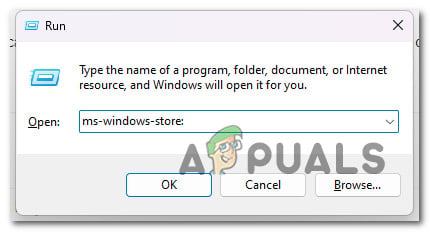 Откройте Магазин Майкрософт
Откройте Магазин Майкрософт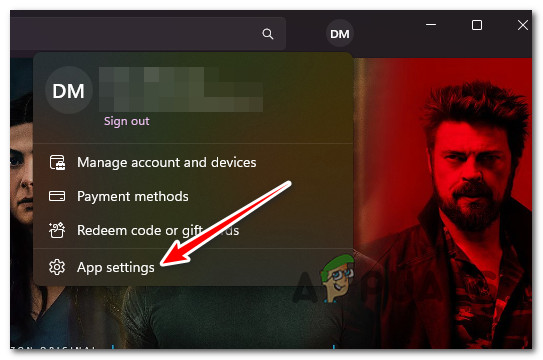 Доступ к меню настроек приложения
Доступ к меню настроек приложения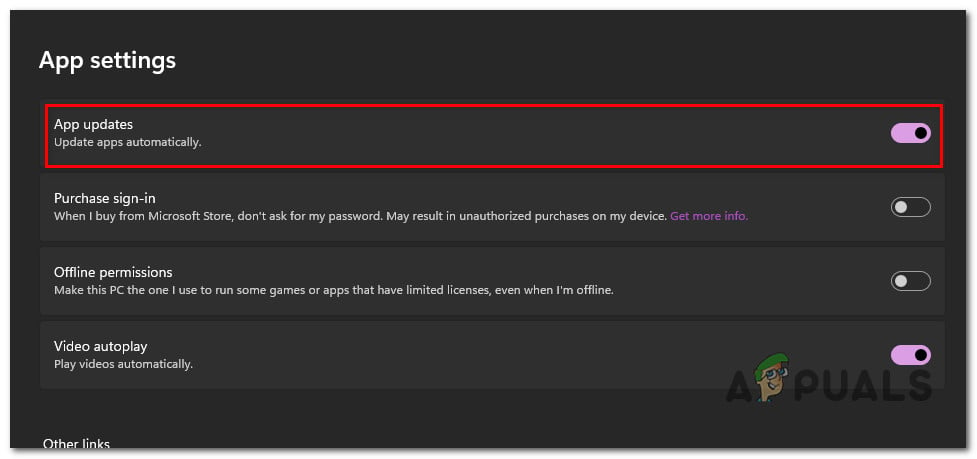 Включить обновления приложений для Microsoft Store
Включить обновления приложений для Microsoft Store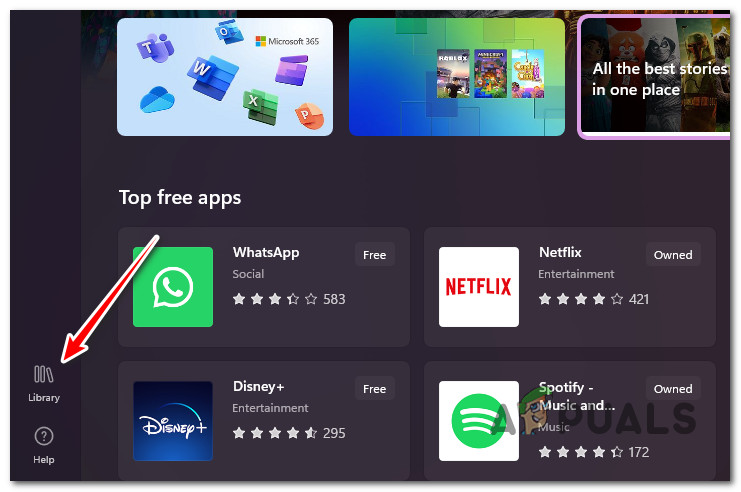 Доступ к вкладке «Библиотека»
Доступ к вкладке «Библиотека»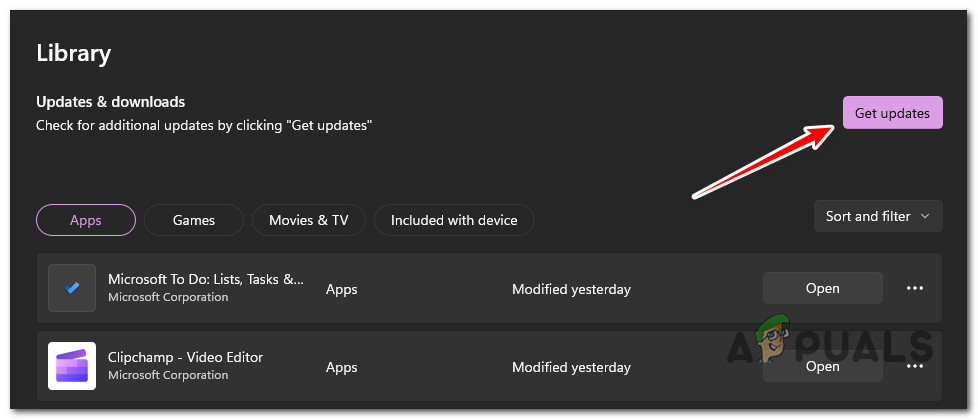 Получить новые обновления, доступные через Microsoft Store
Получить новые обновления, доступные через Microsoft Store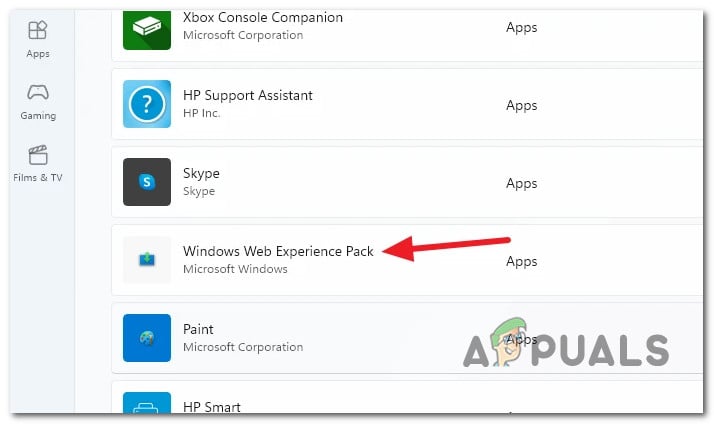 Нажмите на список Windows Web Experience Pack.
Нажмите на список Windows Web Experience Pack.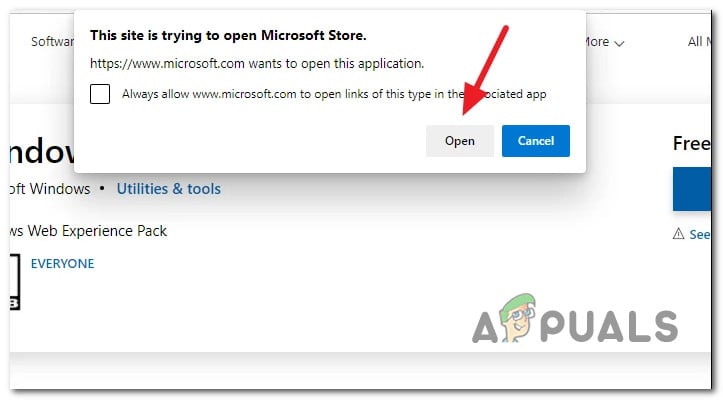 Откройте специальный список для Windows Web Experience
Откройте специальный список для Windows Web Experience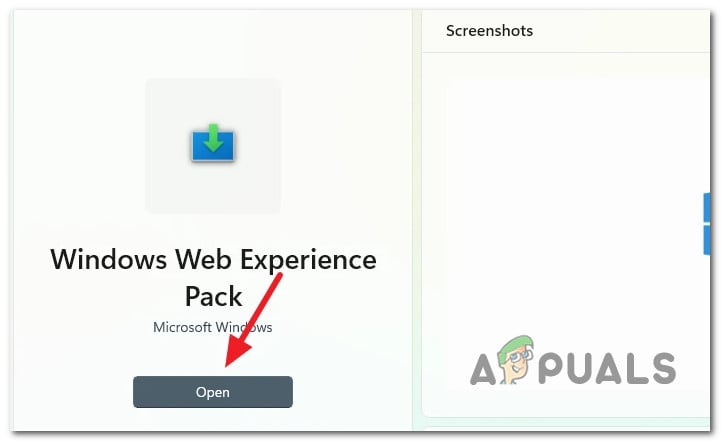 Обновите пакет Windows Web Experience Pack
Обновите пакет Windows Web Experience Pack